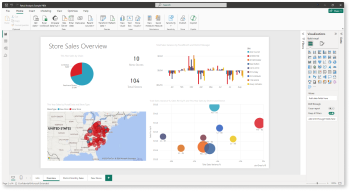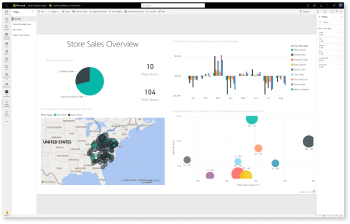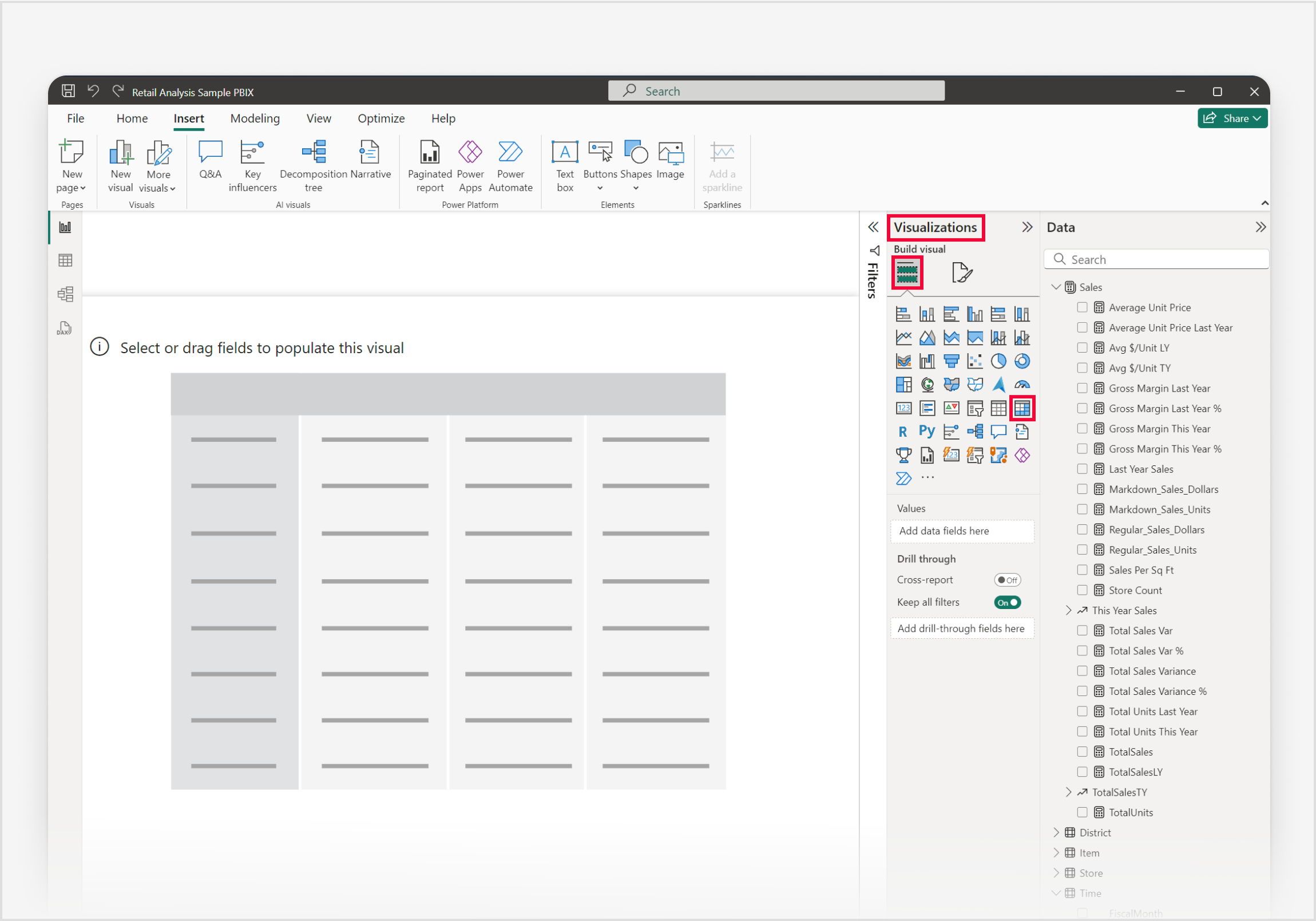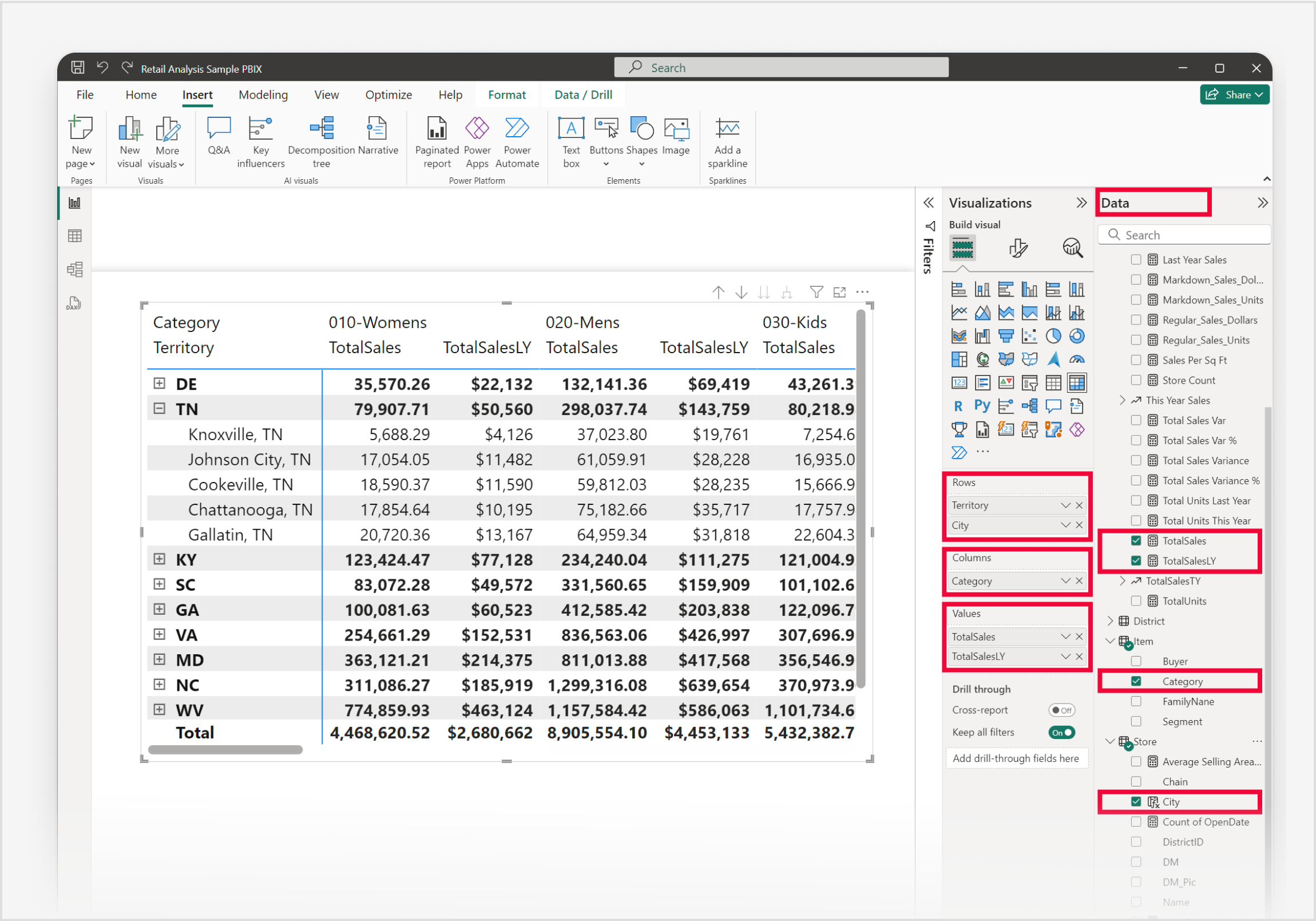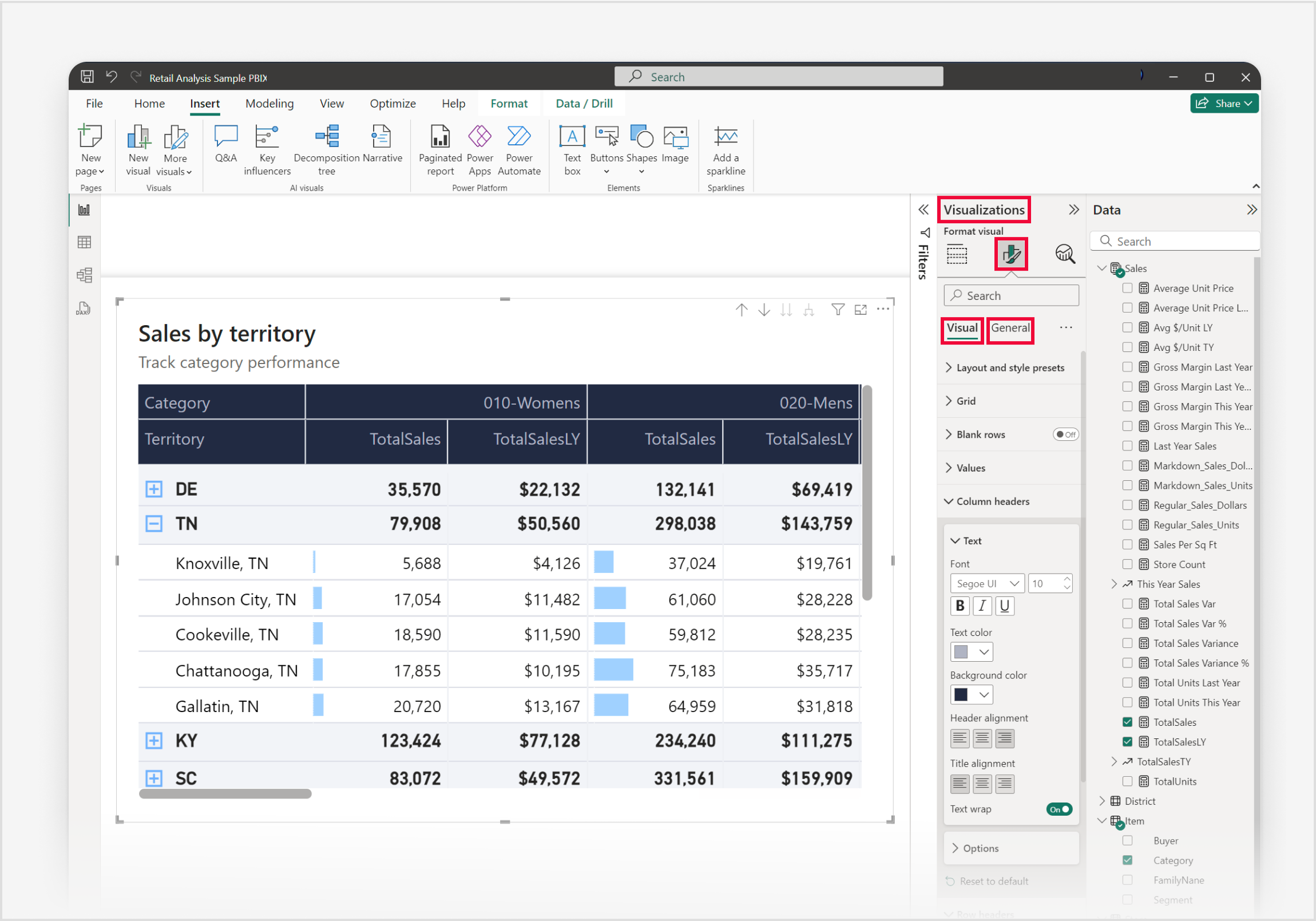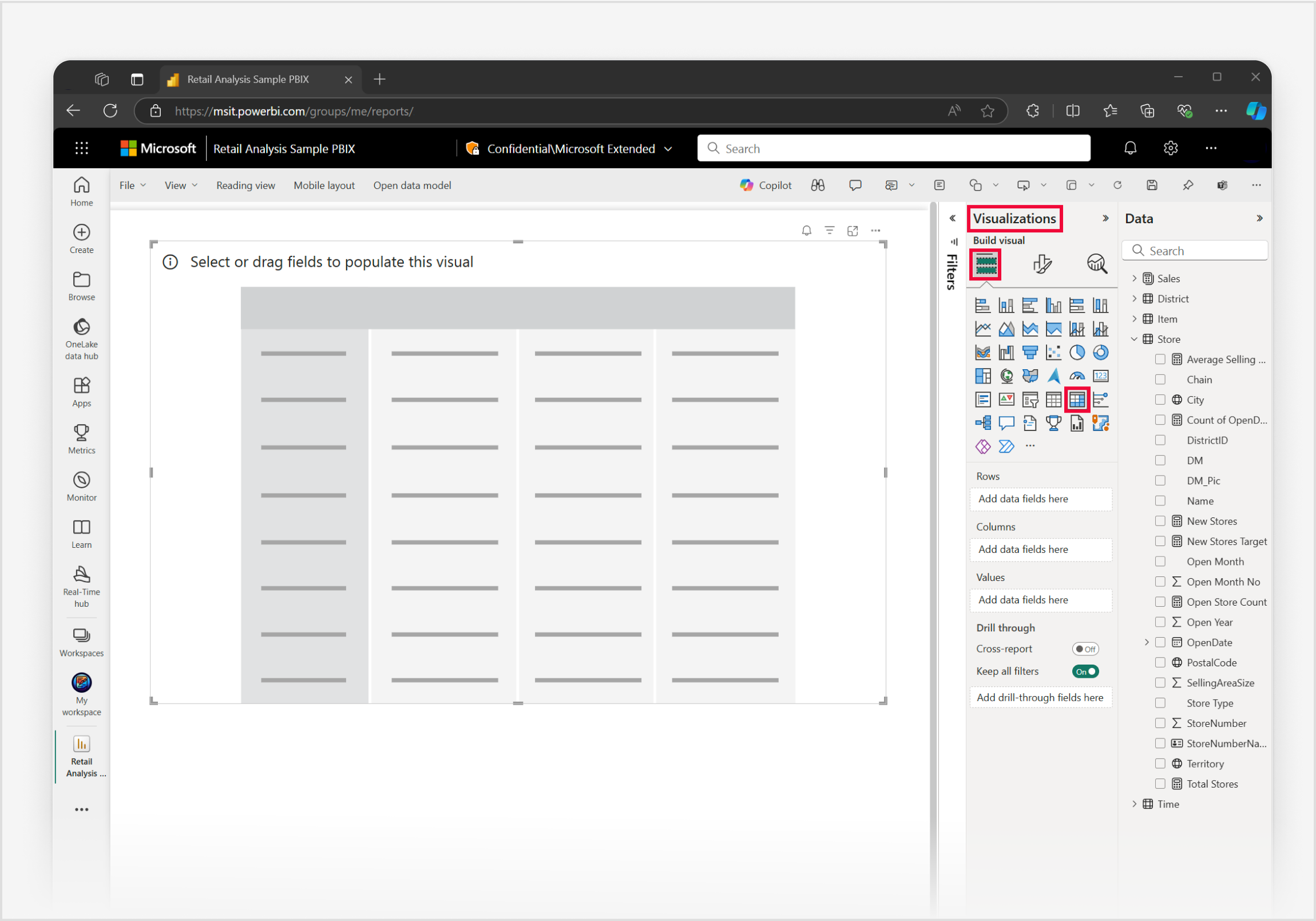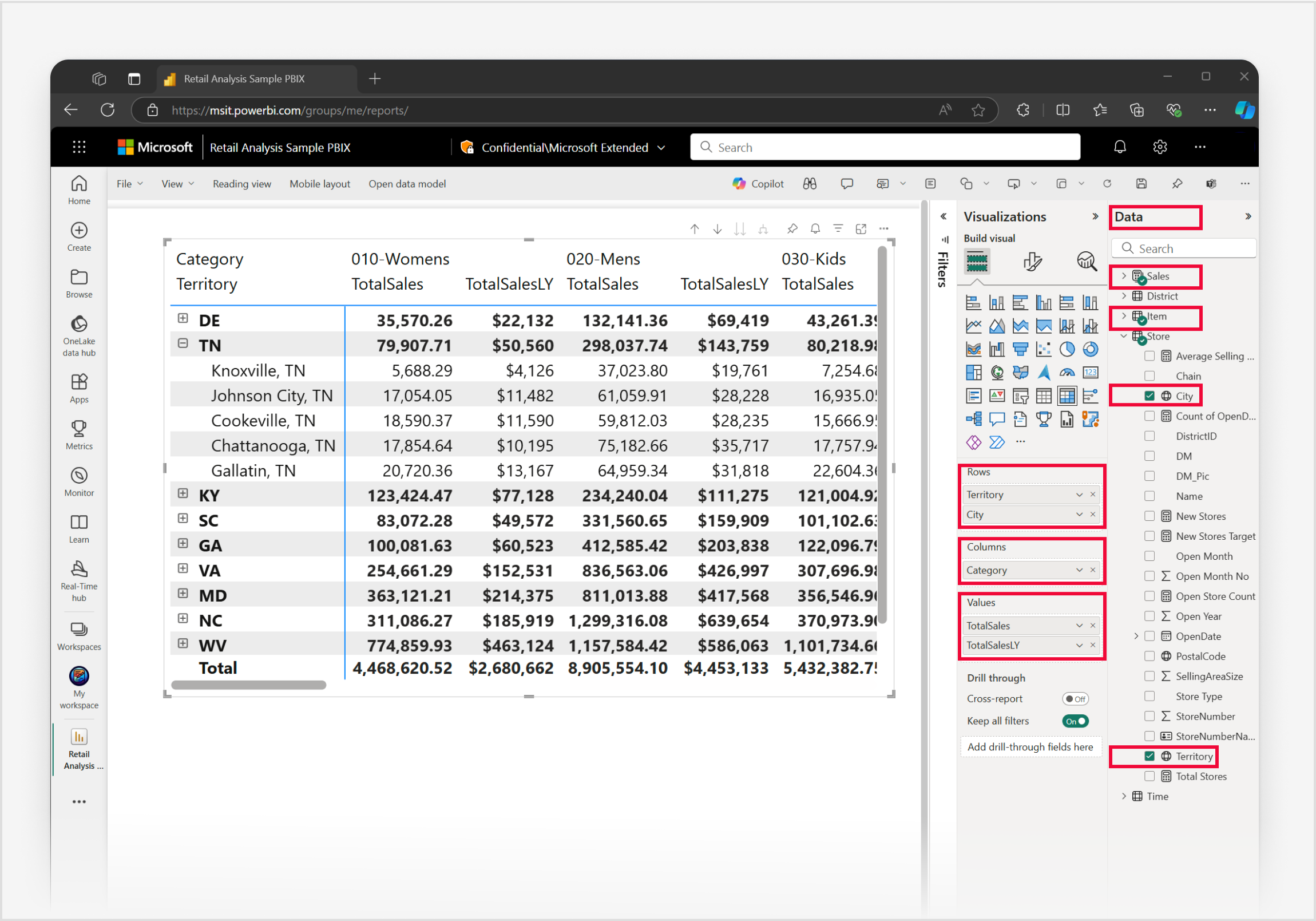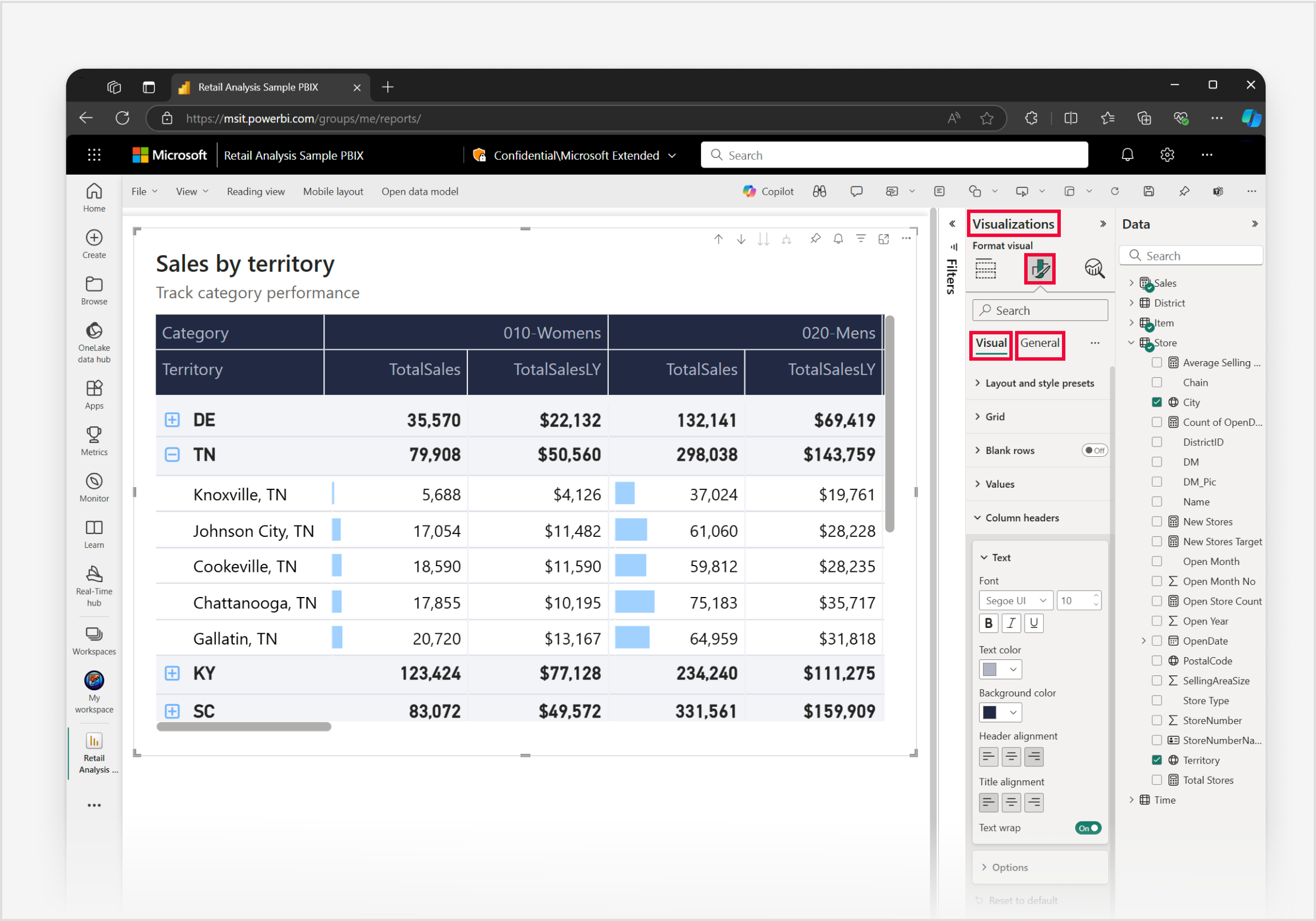Opret en matrixvisualisering i Power BI
GÆLDER FOR: Power BI Desktop
Power BI-tjeneste
Matrixvisualiseringen i Power BI er et effektivt værktøj, der bruges til at få vist og analysere data på tværs af flere dimensioner. På samme måde som med en pivottabel i Excel giver matrixvisualiseringen dig mulighed for at organisere data i rækker og kolonner, hvilket gør det nemmere at forstå komplekse datasæt. Hver celle i matrixen repræsenterer et bestemt datapunkt med mulighed for at foretage detailudledning i mere detaljerede informationsniveauer. Dette design faciliterer en omfattende visning af data, så brugerne kan identificere mønstre og tendenser på tværs af forskellige dimensioner.
Matrixvisualiseringens evne til at aggregere data og understøtte hierarkiske strukturer gør den til et vigtigt værktøj til dybdegående dataanalyse og -rapportering. Matrixvisualiseringer bruges ofte i forretnings- og økonomiafdelingen til at analysere målepunkter for ydeevne, f.eks. salg efter område eller produktkategori. Derudover er de værdifulde i marketing til undersøgelse af kundeadfærd, kampagneeffektivitet og markedssegmentering.
Forudsætninger
- Sørg altid for, at du har den nyeste version af Power BI Desktop installeret, før du fortsætter.
- I denne vejledning er funktionen Til objektinteraktion ikke aktiveret i afsnittet Prøveversionsfunktioner under Globale indstillinger i Power BI Desktop.
I følgende vejledning bruger vi PBIX-filen Retail Analysis Sample. Når du har downloadet filen, kan vi komme i gang:
Start Power BI Desktop.
I navigationsruden til venstre skal du vælge Åbn, ellers skal du vælge Filåbning> øverst til venstre i vinduet.
Find og vælg din kopi af PBIX-filen Retail Analysis Sample. Filen åbnes i rapportvisning, så du kan begynde.
Vælg ikonet + nederst i vinduet for at føje en ny side til rapporten.
Bemærk
Deling af din rapport med en Power BI-kollega kræver, at I begge har en individuel Power BI Pro-licens , eller at du har gemt rapporten i En Premium-kapacitet.
Lad os oprette en matrixvisualisering
Før vi begynder, skal du gennemse afsnittet Forudsætninger i starten af denne artikel og følge trinnene under fanen for Power BI Desktop.
I denne hurtige og nemme vejledning kan vi oprette en matrixvisualisering fra ruden Visualiseringer i Power BI Desktop.
I ruden Visualiseringer skal du først vælge ikonet Opret visualisering og derefter vælge ikonet Matrixvisualisering, hvorefter der føjes en pladsholder for visualiseringer til rapportlærredet med det samme.
Hvis du vil føje data til visualiseringen i dette eksempel, skal vi bruge ruden Data . Du kan tilføje data ved at vælge felter og målinger eller trække felter og målinger til feltbrønderne i ruden Visualiseringer eller trække felter og målinger direkte til pladsholderen for visualiseringen på rapportcanvasset . Udvid gruppen Salg for at føje TotalSales og derefter TotalSalesLY til feltbrønden Værdier . Udvid undergruppen Element for at føje Kategori til feltbrønden Kolonner . Og til sidst skal du udvide undergruppen Butik for at føje Område og derefter By til feltbrønden Rækker .
Hvis du vil tilpasse matrixvisualiseringen, skal du vælge ikonet Formatér visualisering i ruden Visualiseringer , hvilket giver dig adgang til alle tilgængelige indstillinger, så du kan tilpasse matrixvisualiseringens udseende og funktionalitet til dine specifikke krav.
Flot arbejde! Tillykke med oprettelsen af en matrixvisualisering med Power BI. Derefter skal du bruge tid på at sætte dig ind i den omfattende liste over indstillinger for matrixvisualiseringsformat og andre relaterede artikler i afsnittet Relateret indhold .